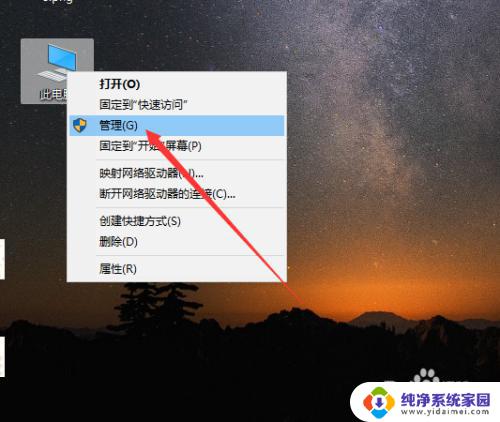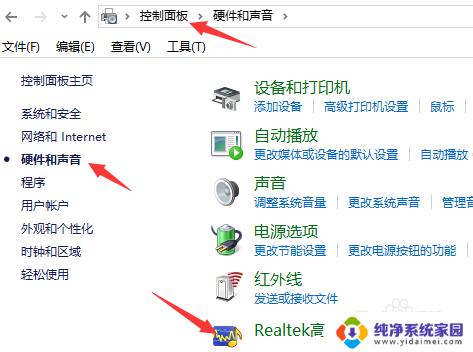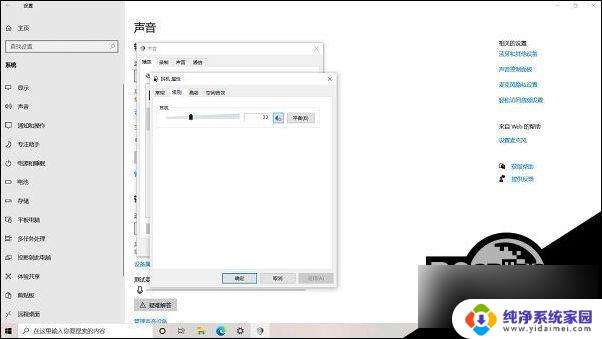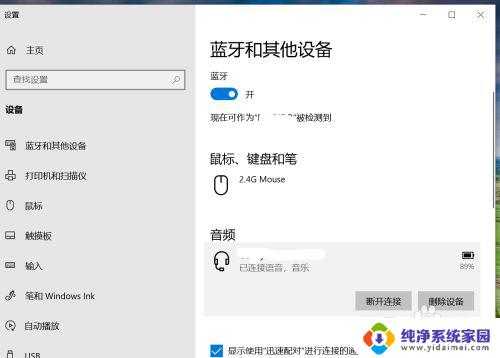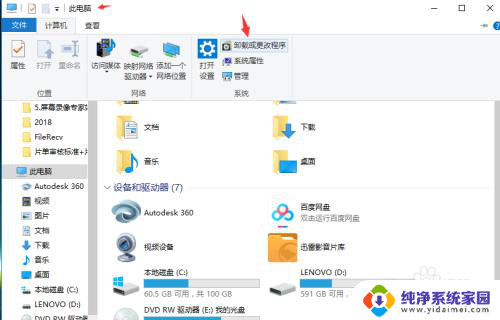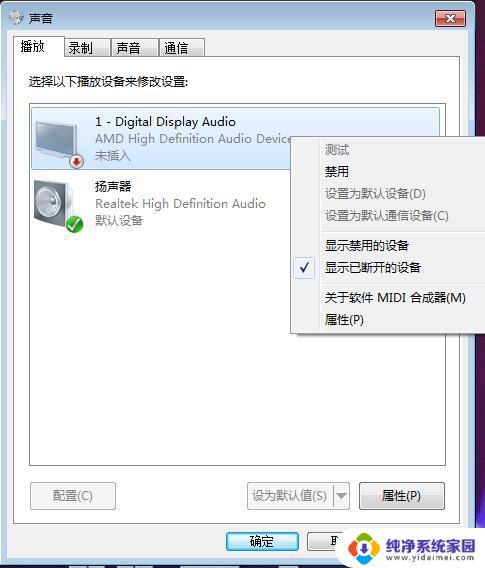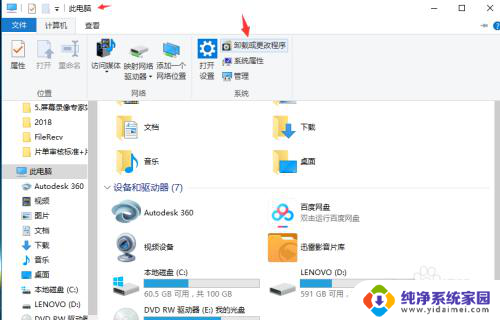电脑没喇叭怎么设置外放 Win10电脑外放没有声音的原因和解决方法
更新时间:2024-02-04 08:48:43作者:xiaoliu
在使用电脑的过程中,我们常常会遇到一些问题,比如电脑外放没有声音,尤其是在Win10系统下,有些用户可能会发现电脑没有喇叭,无法正常设置外放。这个问题的出现可能有多种原因,例如驱动程序的错误、音频设置的问题或者硬件故障等。幸运的是我们可以通过一些简单的方法来解决这个问题。本文将会介绍Win10电脑外放没有声音的原因,并提供一些解决方法,帮助您重新享受到电脑外放的音乐和声音。
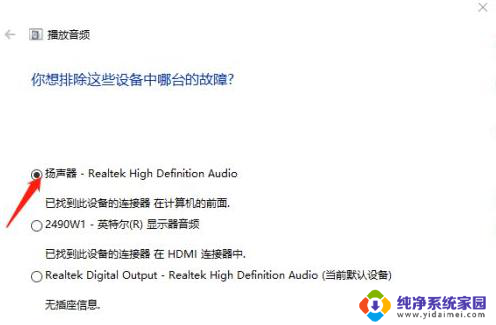
具体方法如下:
1、检查没有声音原因:右键电脑下方声音图标>声音问题疑难解答;

2、选中扬声器>点击下一步>下一步;
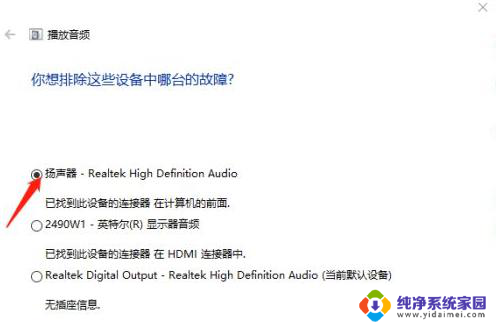
3、确定问题原因。
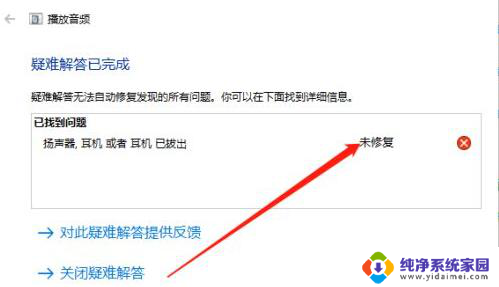
问题解决思路
4、双击控制面板>选中硬件和声音>点击进入;
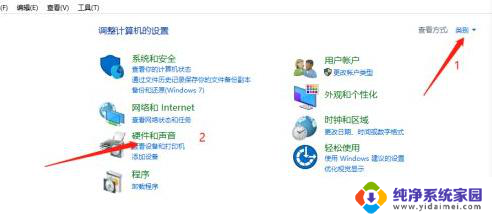
5、选中如下图所示项;
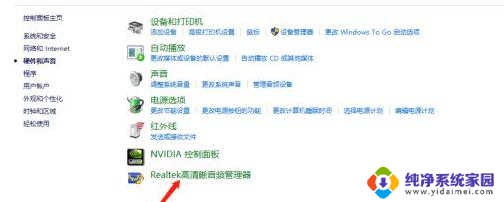
6、进入后,看到如图所示,说明有问题;
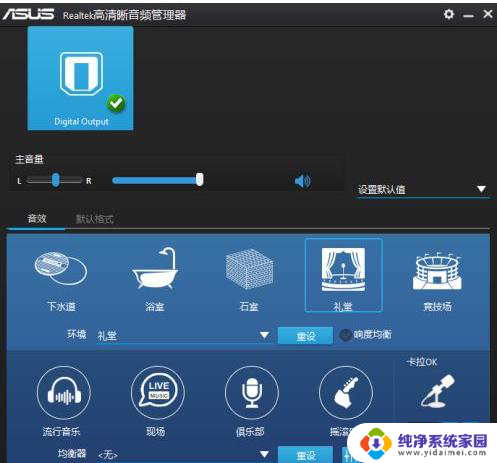
7、点击如下图标,选择选项;
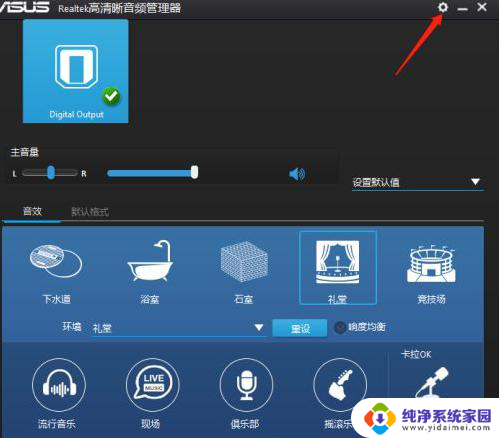
8、选中AC97前面板,则完成设置。
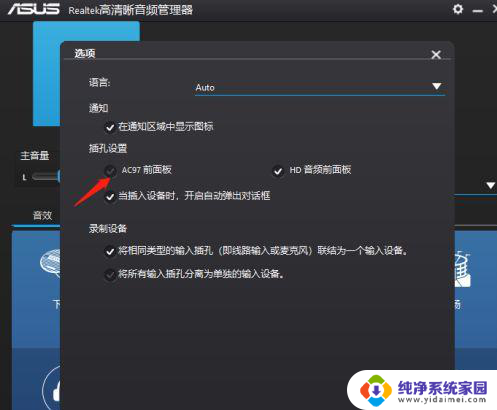
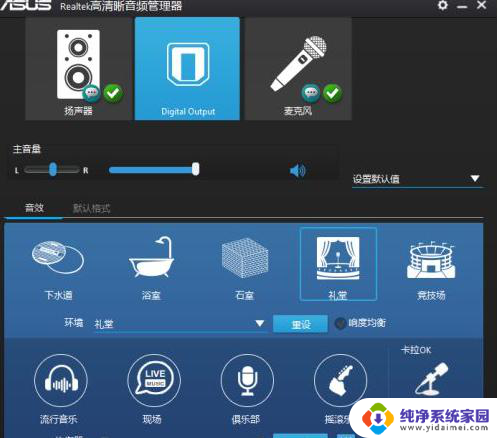
以上是电脑没有喇叭时如何设置外放的全部内容,如果您遇到这种情况,不妨按照以上方法来解决,希望对大家有所帮助。